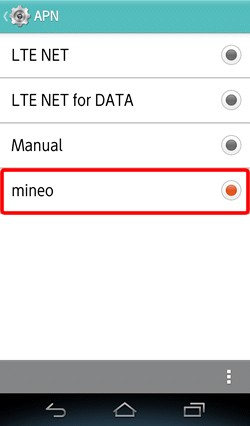PANTECH VEGA 【PTL21】
ネットワーク設定の際に入力する情報
| 名前 | 任意の名前 |
|---|---|
| APN | mineo.jp |
| ユーザー名 | mineo@k-opti.com |
| パスワード | mineo |
| 認証タイプ | CHAP |
設定画面の呼出し手順
ここでは「PANTECH VEGA 【PTL21】」の「データ通信に必要なネットワーク設定(APN設定)」について説明します。
(注)mineoサービスで購入できる端末以外の端末(スマートフォン、タブレットなど)には、ネットワーク設定(APN設定)を行う必要があります。
ネットワーク設定(APN設定)は、Wi-FiをOFFにした状態で行う必要があります。
ホーム画面から〔アプリ〕をタップします。
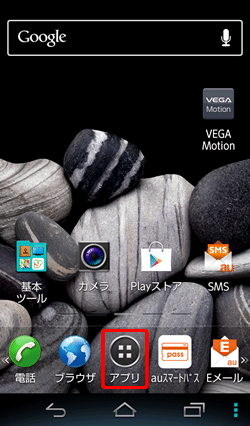
〔基本機能〕画面から〔設定〕をタップします。
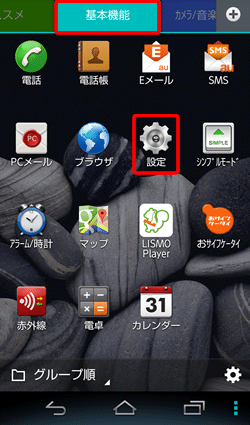
〔設定〕画面が表示されます。
Wi-Fiが〔ON(右側)〕になっている場合は、ボタンを左にスライドし、Wi-Fiを〔OFF〕にします。
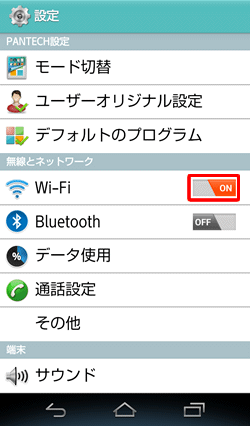
〔無線とネットワーク〕から〔その他〕をタップします。
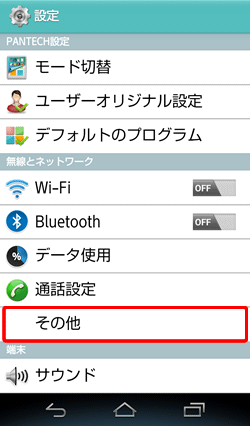
〔無線とネットワーク設定〕画面が表示されます。
〔モバイルネットワーク〕をタップします。
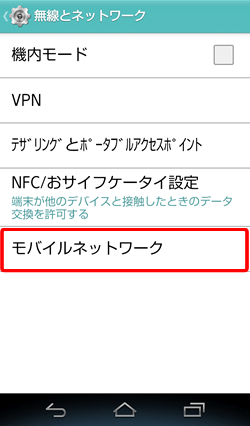
〔モバイルネットワーク〕画面が表示されます。
〔データ通信を有効にする〕へチェックを入れ、〔アクセスポイント名〕をタップします。
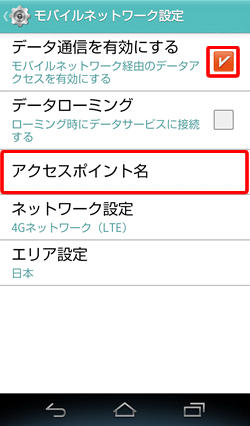
〔APN〕画面が表示されます。
画面右下の〔![]() 〕→〔新しいAPN〕をタップします。
〕→〔新しいAPN〕をタップします。
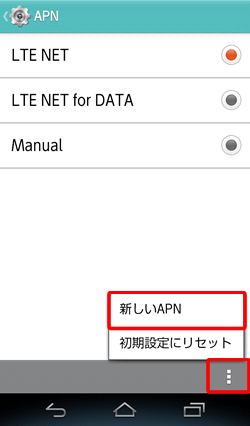
〔アクセスポイントの編集〕画面が表示されます。
〔名前〕をタップします。
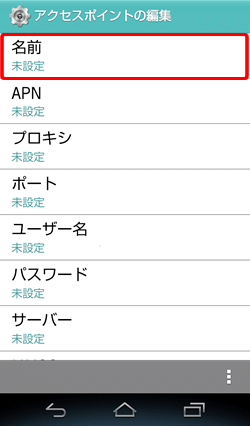
〔任意の名前〕を入力し、〔OK〕をタップします。
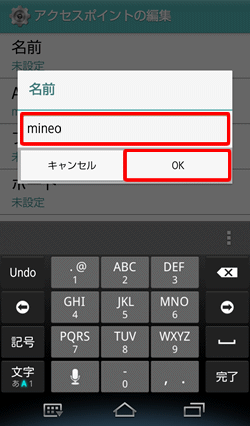
| 名前 | 「任意の名前」 |
|---|
〔APN〕をタップします。
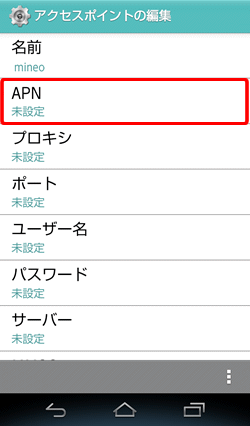
〔APN〕を入力し、〔OK〕をタップします。
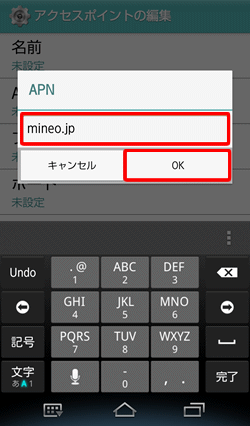
| APN | 「mineo.jp」半角入力 |
|---|
〔ユーザー名〕をタップします。
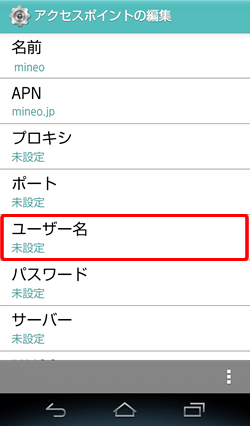
〔ユーザー名〕を入力し、〔OK〕をタップします。
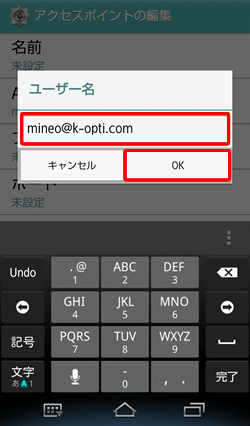
| ユーザー名 | 「mineo@k-opti.com」半角入力 |
|---|
画面を下にスクロールし、〔パスワード〕をタップします。
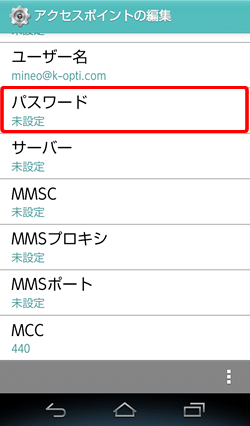
〔パスワード〕を入力し、〔OK〕をタップします。
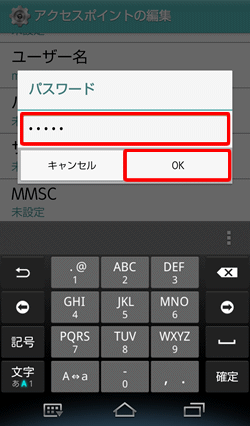
| パスワード | 「mineo」半角入力 |
|---|
画面を下にスクロールし、〔認証タイプ〕をタップします。
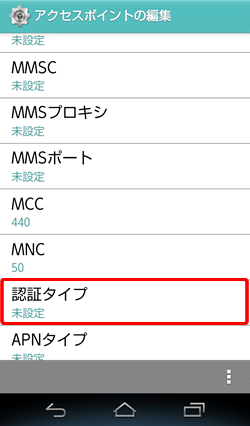
〔CHAP〕をタップします。
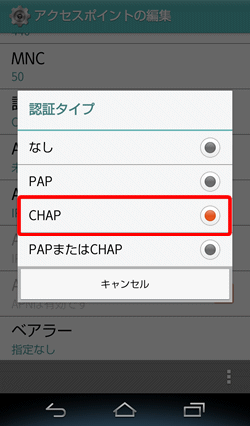
画面右下の〔![]() 〕→〔保存〕をタップします。
〕→〔保存〕をタップします。
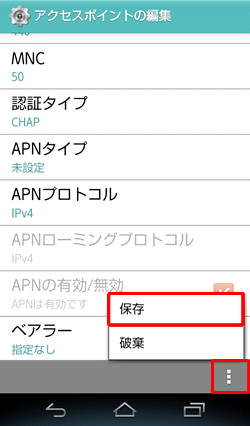
〔APN〕画面に戻りますので、作成したアクセスポイント名をタップします。
これでネットワーク設定は完了です。